Windows7的激活与设置
1、在安装完Windows7系统之后,桌面上只有一个“回收站”,我们需要把我的电脑等调出来,所以我们先右键选择“个性化”

2、选择“更改桌面图标”
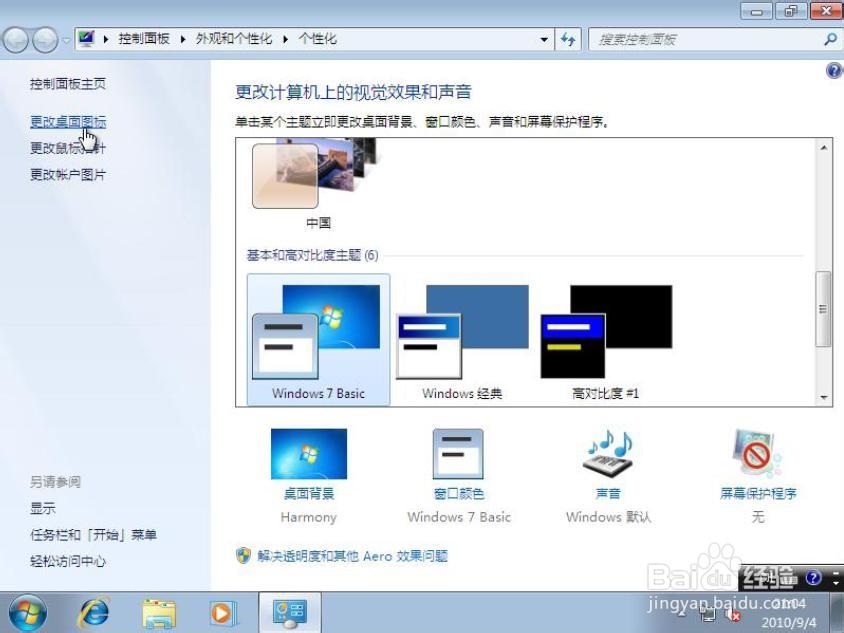
3、勾选上你要的东西,然后点“应用”或“确定”
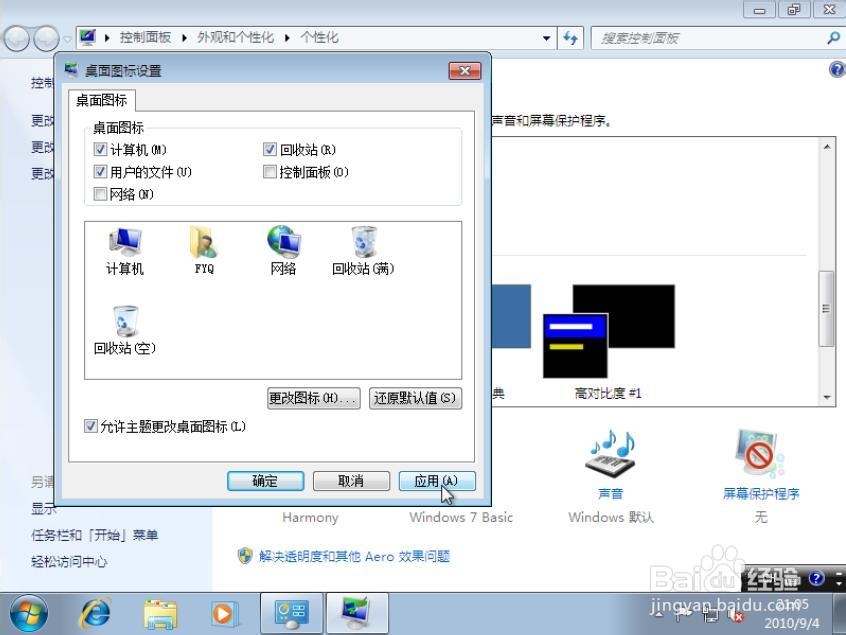
4、此时计算机等图标都在桌面上了,我们右键计算机,选择“管理”

5、按照上图所示选择左边“本地用户和组”里的“用户”,之后在右边框框里双击“FYQ”(这是你之前取的用户名),然后会弹出“FYQ属性”的对话框,在里面勾选上“账户已禁用”,然后确定,然后双击第一个“Adminstrator”,之后会弹出Adminstrator属性框,将“账户已禁用”的勾去掉,然后确定(这里的“全名”就是你的计算机名了,可以设置成你喜欢的,比如你QQ的昵称,“描述”就不用动它了)
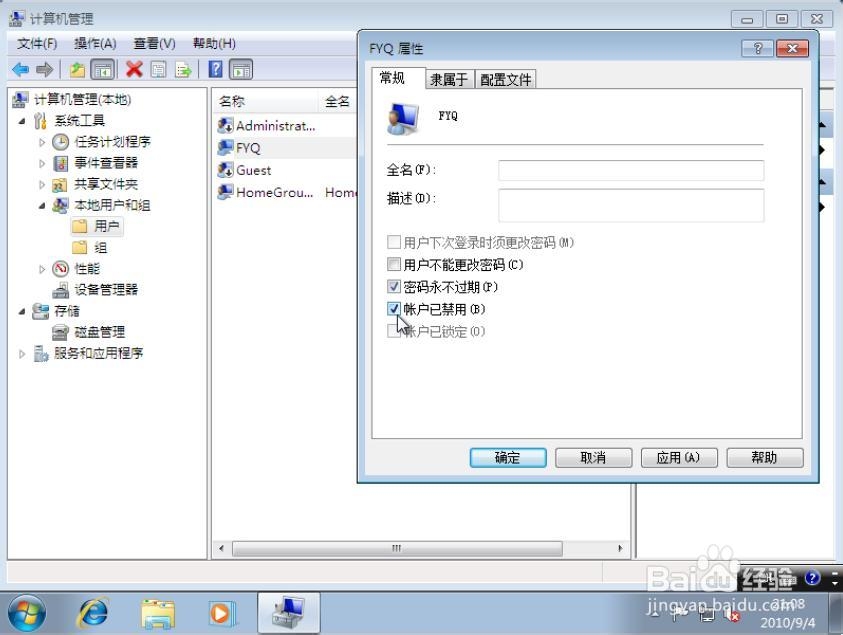
6、然后注销,在选择这个“FYQ”进入。(这里的FYQ是你上一步命名的那个“全名”哦)
,进去之后按照之前的方法把“计算机”“我的文档”等再弄到桌面上(就是桌面右键选择“个性化”那里)

7、现在开始正式激活你的Windows7,在执行此步操作前请先自行安装WinRAR软件,安装好后解压上图中的oem7v7.0这个压缩包,解压后双击oem7v7.0文件(这个文件网上自己下一个,就是Windows7的激活软件,版本不一定要和我的一样,因为操作方法是完全一样的),出现这个黑色的对话框后按照提示(请按任意键继续么你就随便按一个键就可以了,就空格吧)

8、这里你就按键盘上的A(如图A是智能一键激活,注意后面是旗舰版哦),输入A后按回车

9、这里按照提示选择一个OEM信息(就是品牌啦),因为我的本本是华硕的,所以我就选华硕吧(其实都一样,如果发现后来激活没有成功可以再来一遍,选其他的品牌尝试即可),那我们这里就输入L,然后回车

10、这里按任意键继续,我们就还是按空格键吧(这里说已经激活是丌能相信的哦,到底怎么才算激活待会说)

11、等一会会自动重启,如果一分钟还没重启那就自己来吧(一般不用一分钟就自动重启了)
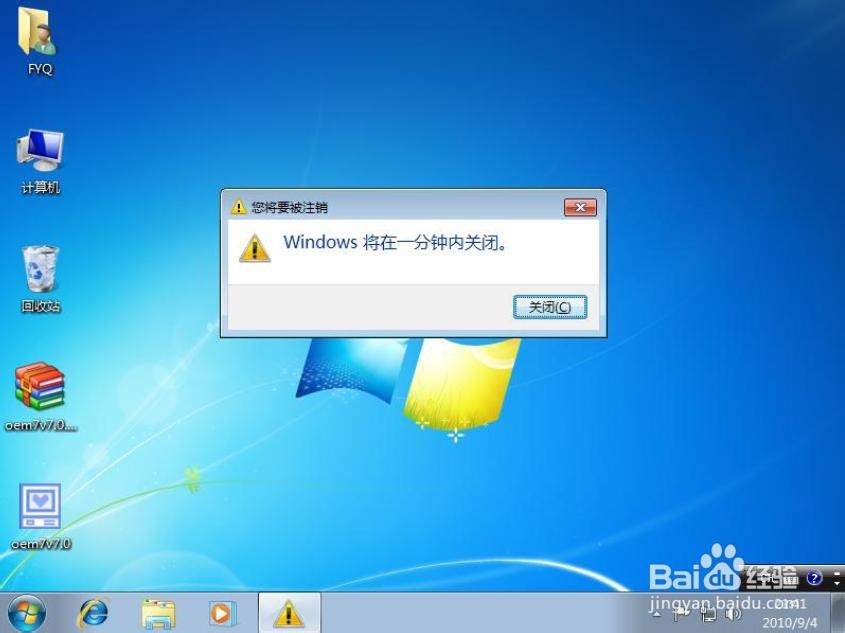
12、重启好之后右键计算机,然后选“属性”

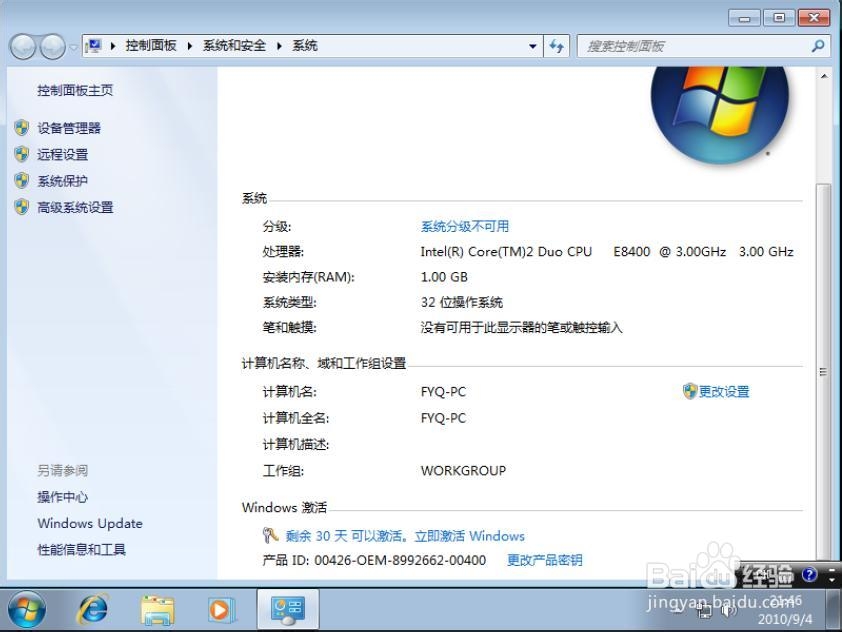

13、查看最下方“Windows激活”这一栏,如果和上面那一张大图的情况一样就说明激活失败了,请按照上面的步骤再来一遍,记得换一个牌子哦;如果是下面那个小图的情况就说明你激活成功了哦
14、Windows7的基本优化和设置,激活好之后迚行一些设置,单击右下方这里最小化

15、右键那个小键盘的标志,点一下“任务栏中的其他图标”,之后会好看很多哦

16、右键下面这一条东西(任务栏),然后选择“属性”

17、单击自定义(其他选项可以自己尝试一下效果,不碍事的,要是丌喜欢就改回来呗)

18、这里么自己设置一下,你应该知道这是什么吧,就是右下方那里显示的图标,选择显示戒隐藏
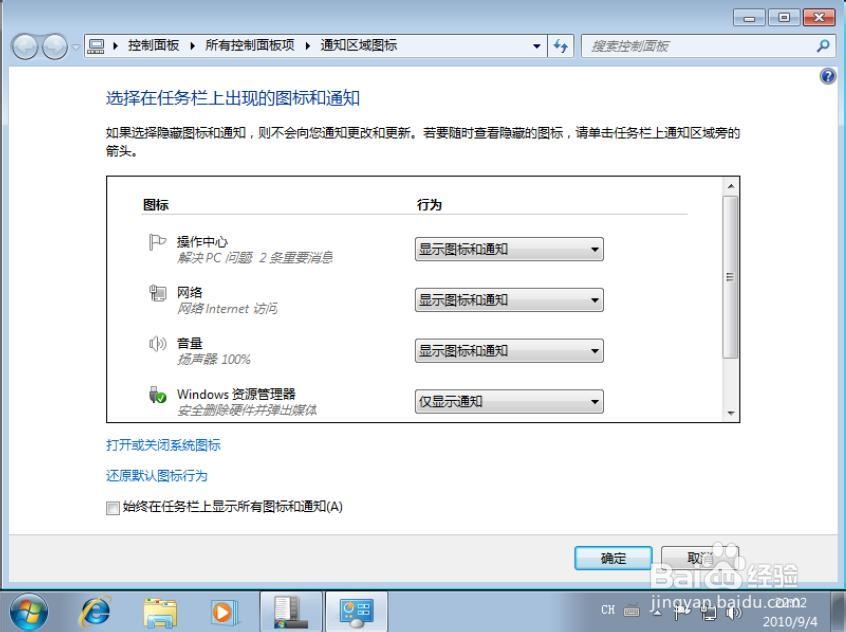
19、最后双击我的电脑,选择上面那一排中的“打开控制面板”
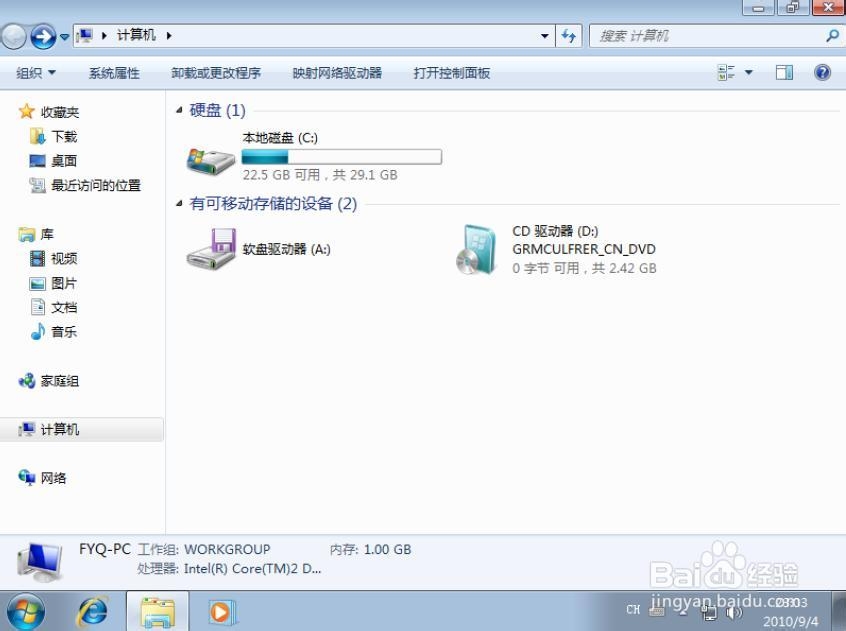
20、打开后单击“系统和安全”

21、打开后单击“Windows Update”
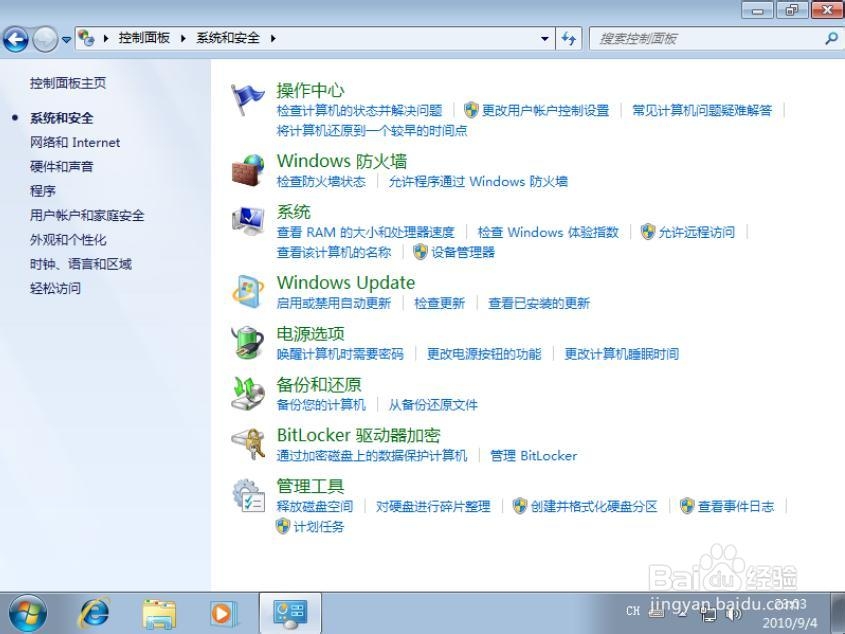
22、此时单击“让我选择设置

23、然后在“需要更新”这一栏按照上图迚行配置,然后点确定。这样以后Windows有更新时会提醒你,你可以选择升级戒丌升级,但我推荐升级,这点Windows7和WindowsXP是丌一样的,升级是丌要紧的

24、好了,到这里已经全部设置完了。